
文章插图
总结:1、在手机应用中找到设置 , 点击进入 。2、在设置列表中找到显示与亮度 , 点击进入 。3、在显示与亮度中 , 选择深色 。4、打开微信页面 , 点击页面底部的我 。5、在列表中找到设置 , 点击进入 。6、在设置列表中找到通用 , 点击进入 。7、在通用列表中找到深色模式 , 点击进入 。8、开启跟随系统 , 即点击跟随系统后的图标 , 由灰色变为绿色则表示开启成功 。
演示环境信息:手机型号:iPhone7 , 系统版本:iOS14.3 , 软件版本:微信Version8.0.2 。
图文步骤:
1、在手机应用中找到设置 , 点击进入 。
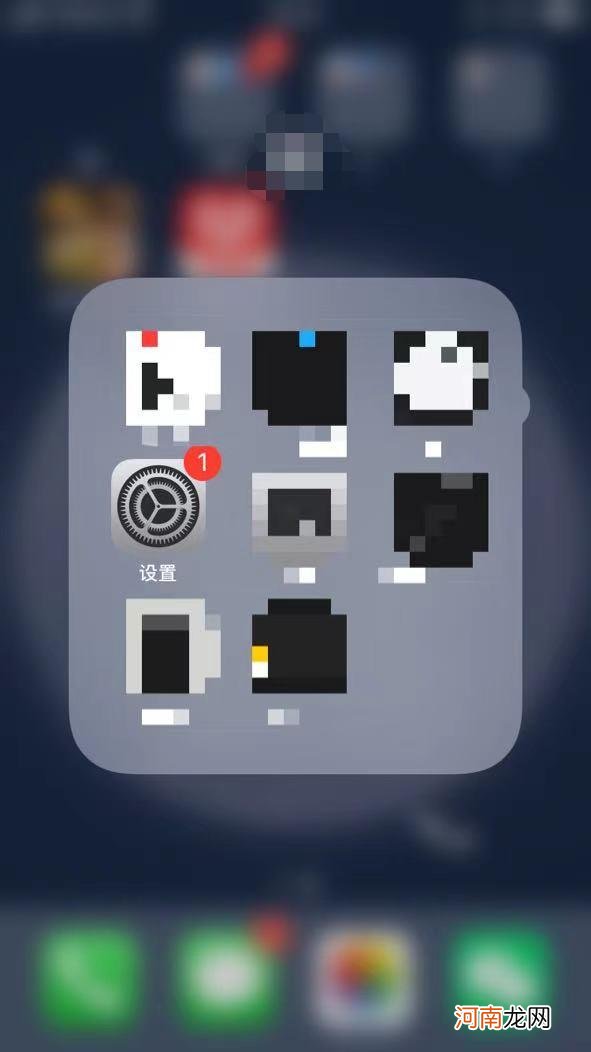
文章插图
2、在设置列表中找到显示与亮度 , 点击进入 。
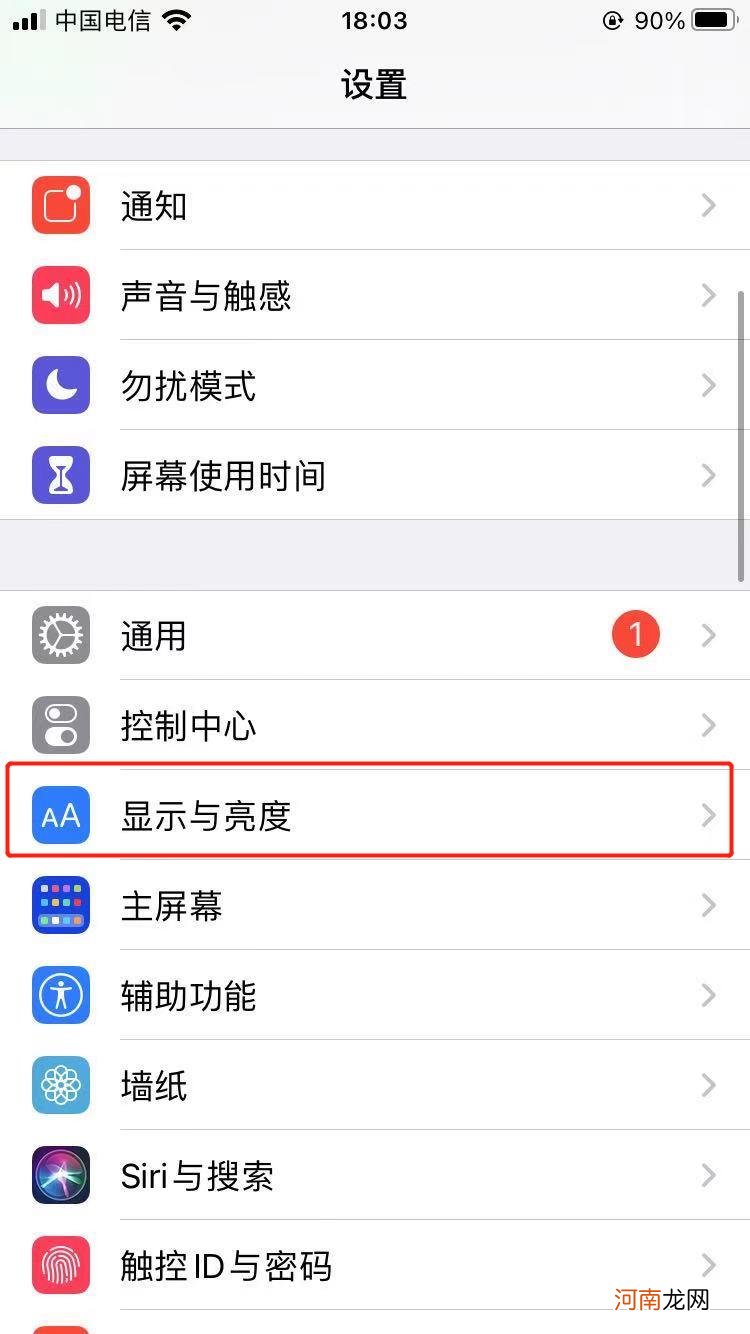
文章插图
3、在显示与亮度中 , 选择深色 。
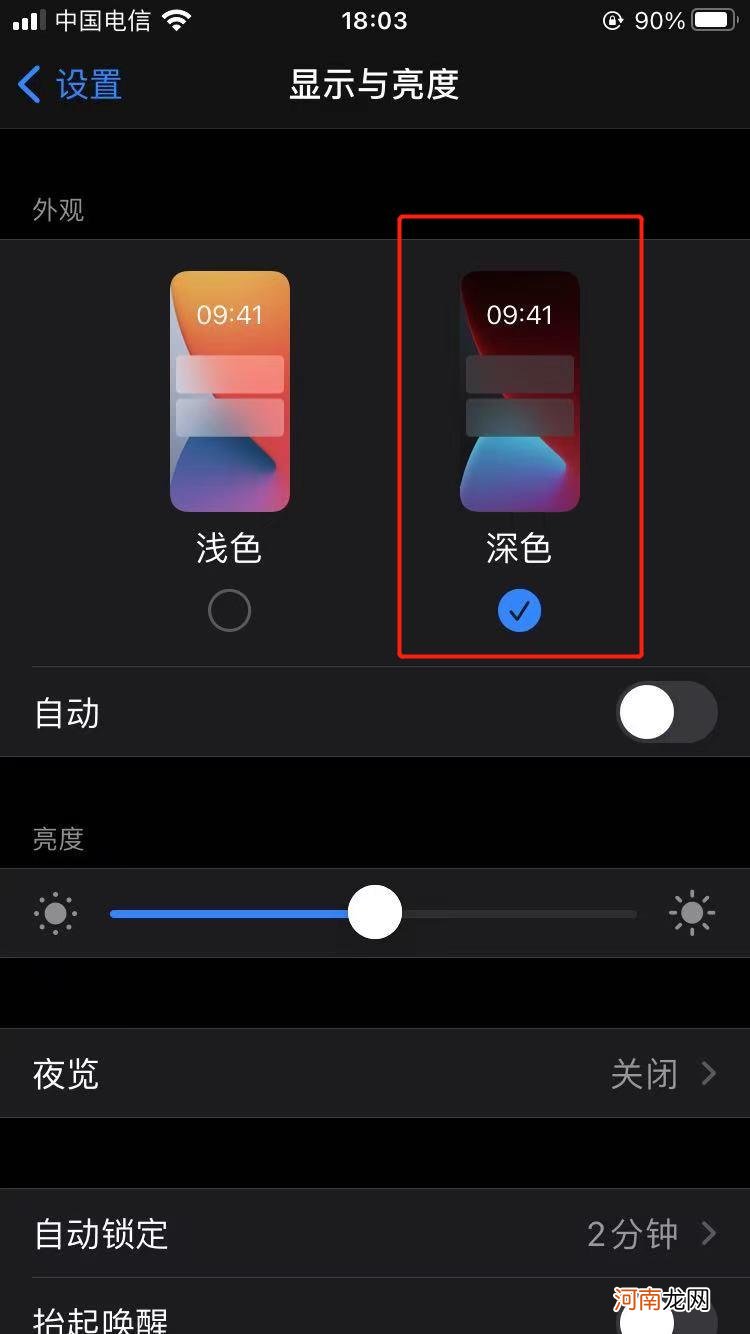
文章插图
4、打开微信页面 , 点击页面底部的我 。
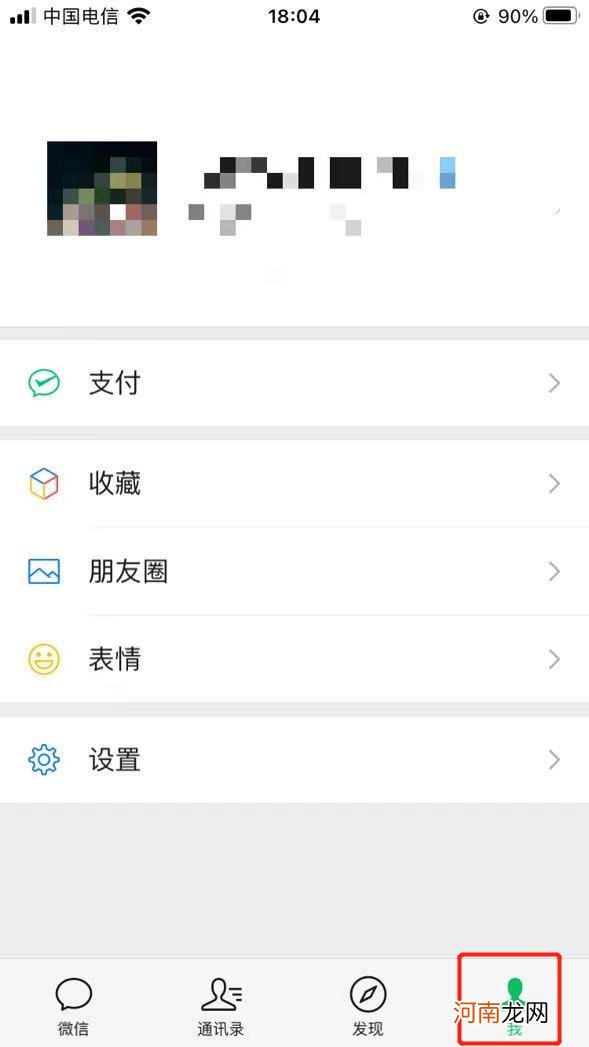
文章插图
【微信深色模式怎么设置优质】5、在列表中找到设置 , 点击进入 。
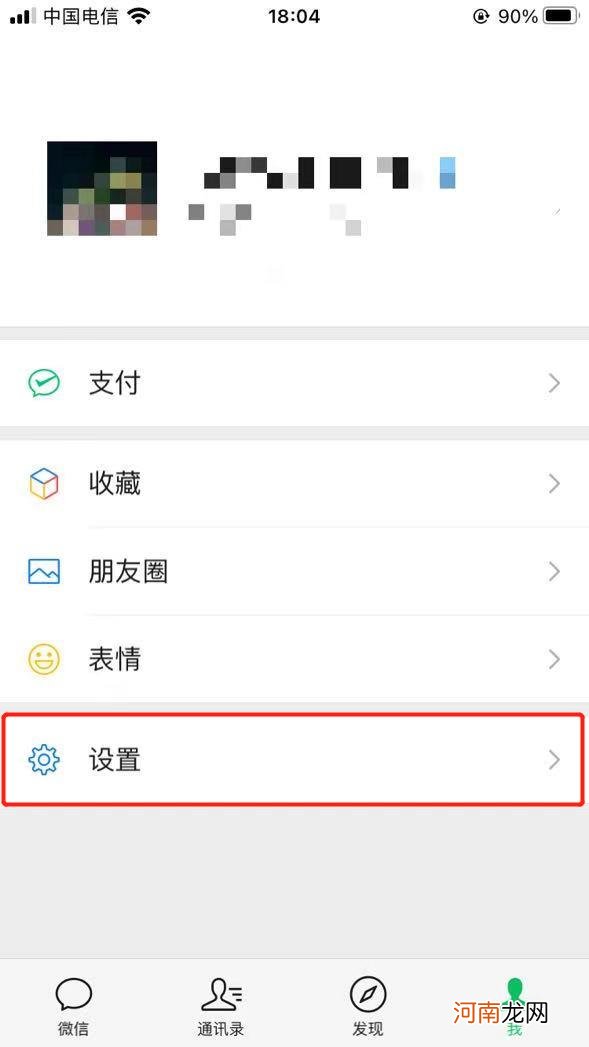
文章插图
6、在设置列表中找到通用 , 点击进入 。
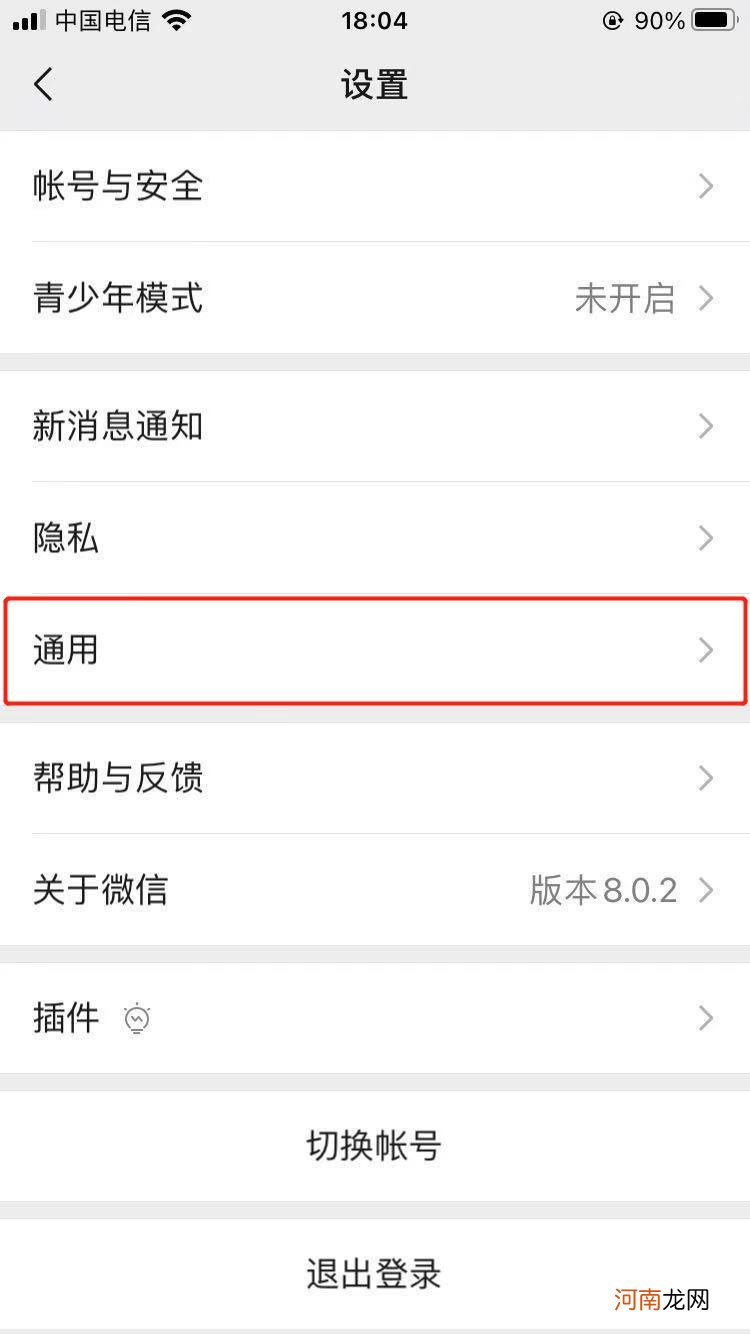
文章插图
7、在通用列表中找到深色模式 , 点击进入 。
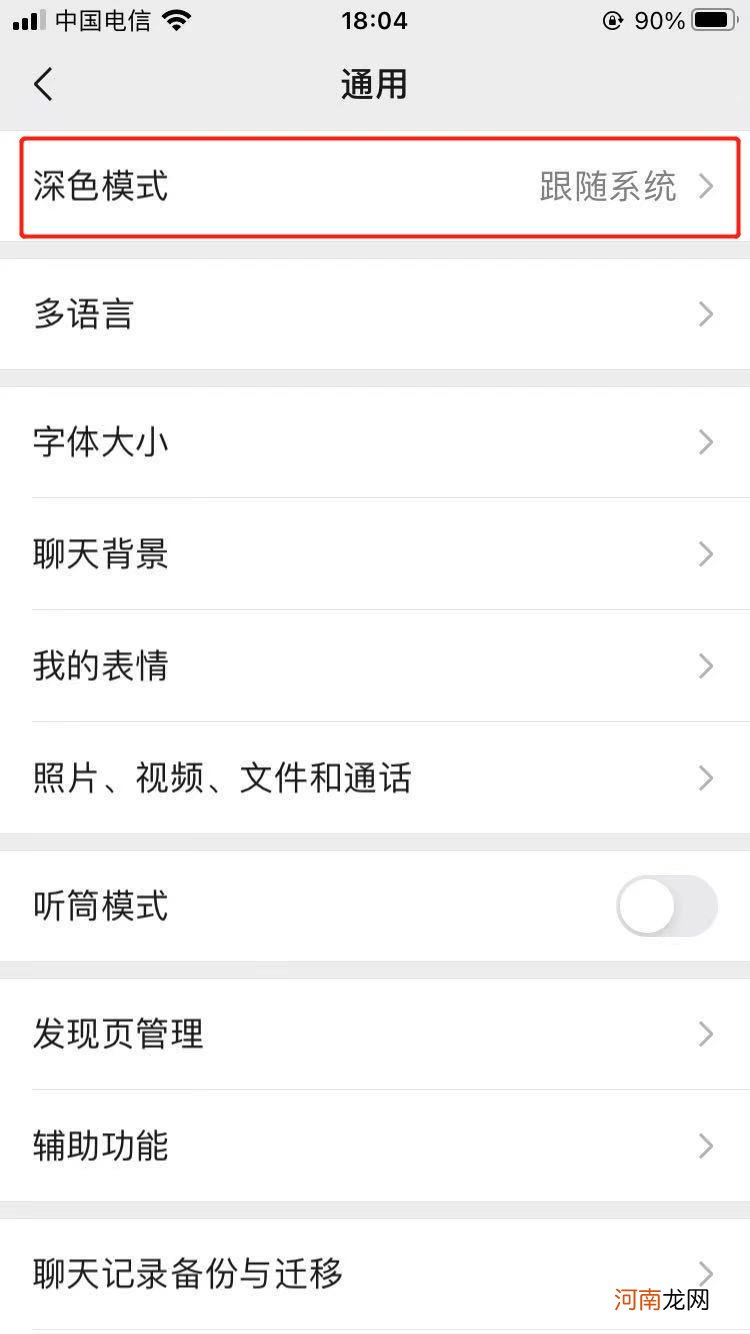
文章插图
8、开启跟随系统 , 即点击跟随系统后的图标 , 由灰色变为绿色则表示开启成功 。
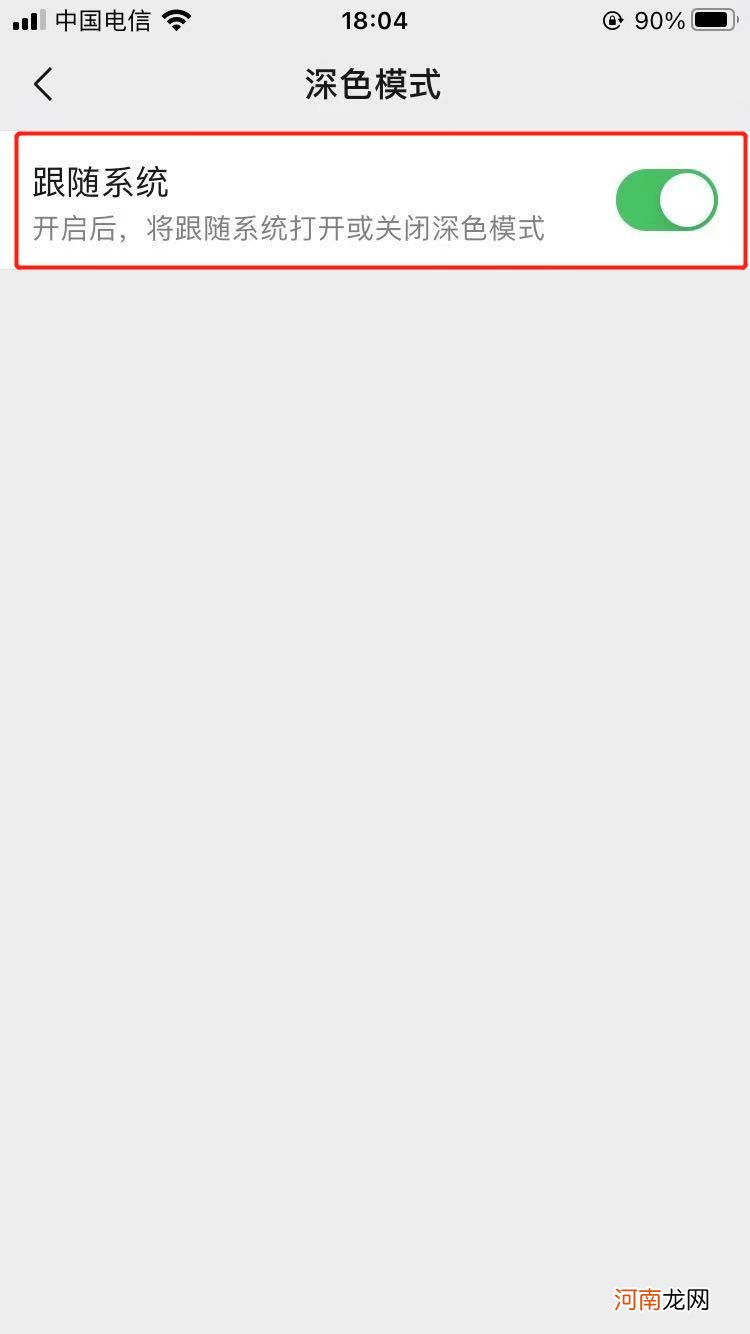
文章插图
- 微信朋友圈怎么看评论记录优质
- 微信乘车码怎么使用优质
- 微信群专属红包怎么发优质
- 微信备份聊天记录到电脑怎么查看优质
- 对方删了我的微信怎么恢复了优质
- 手机备份微信聊天记录怎么恢复优质
- 微信钱怎么直接转到qq优质
- 微信圈子怎么创建优质
- 文件夹怎么拖到微信发送优质
- 微信直播王者荣耀怎么弄优质
